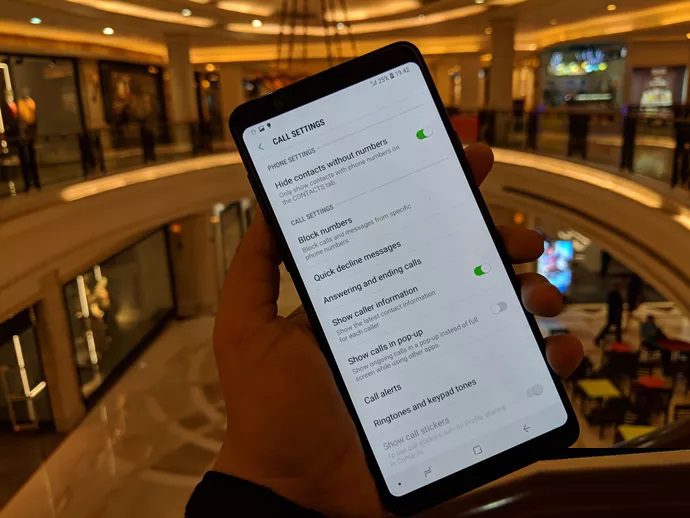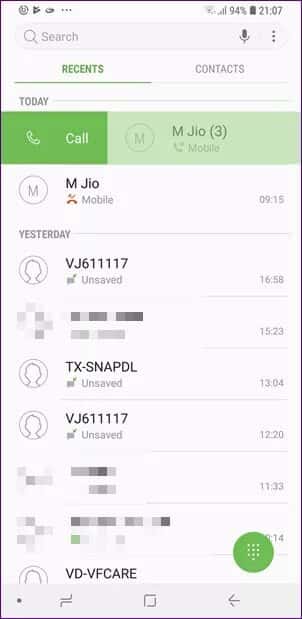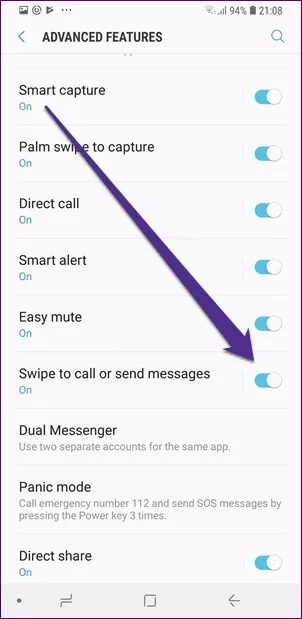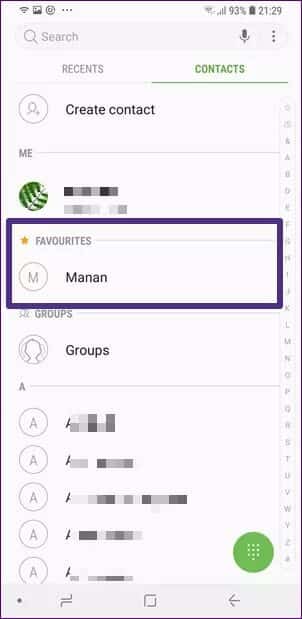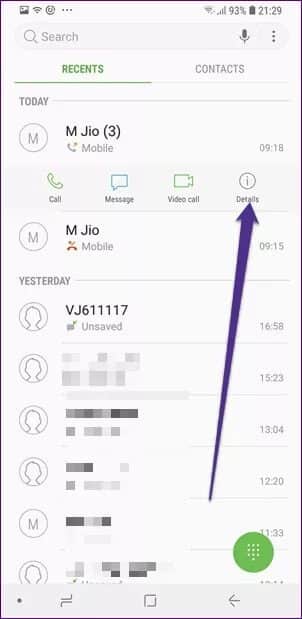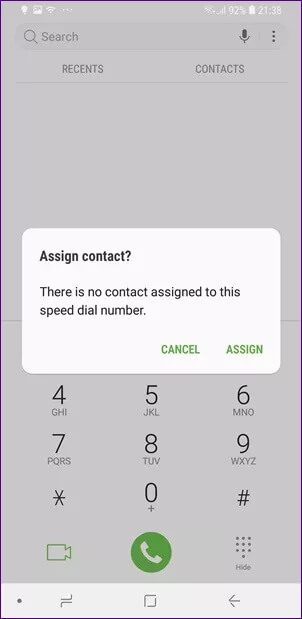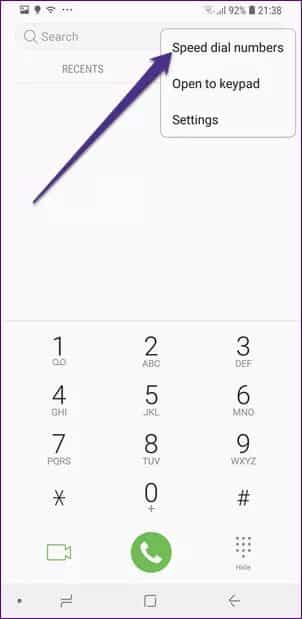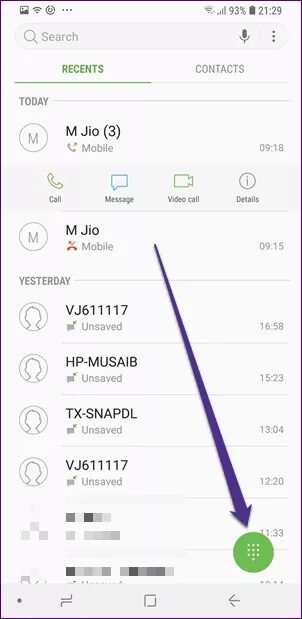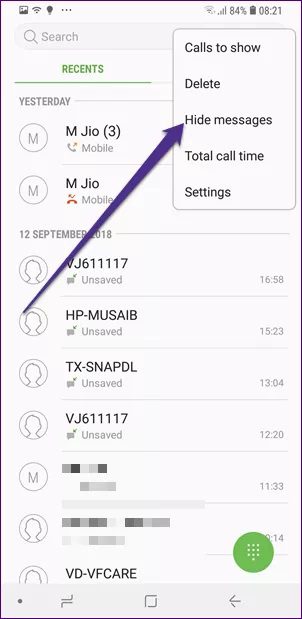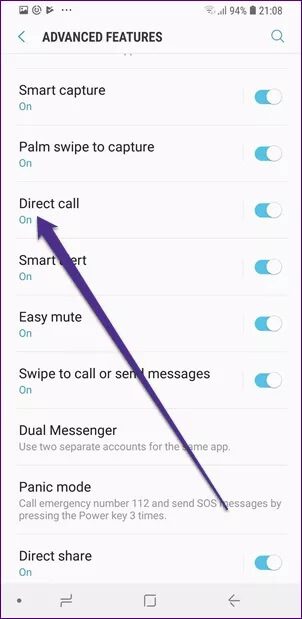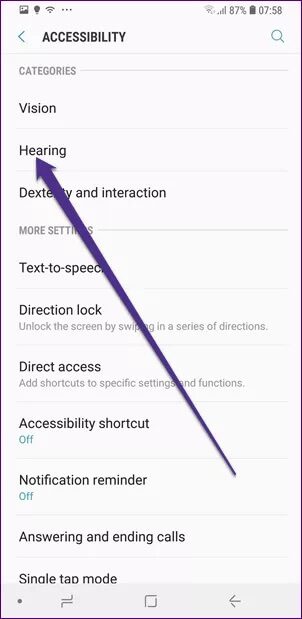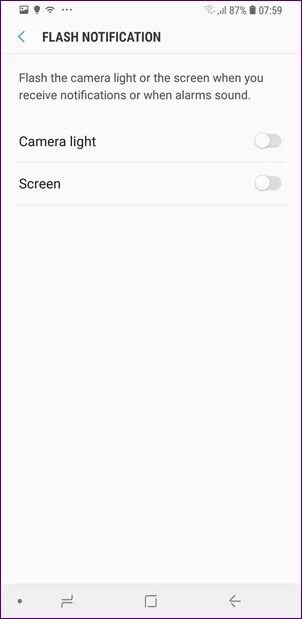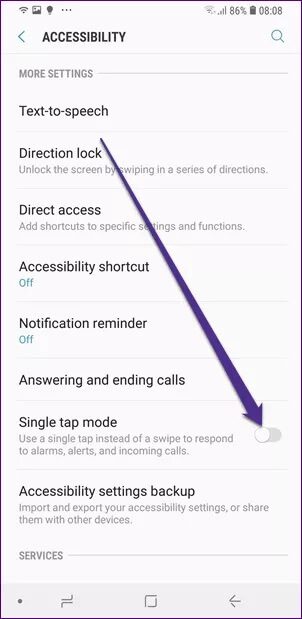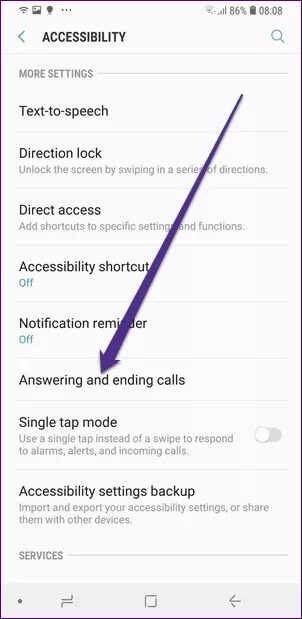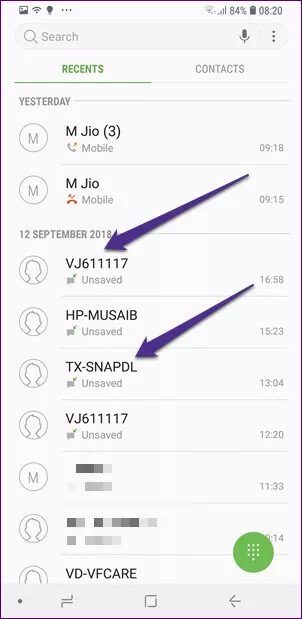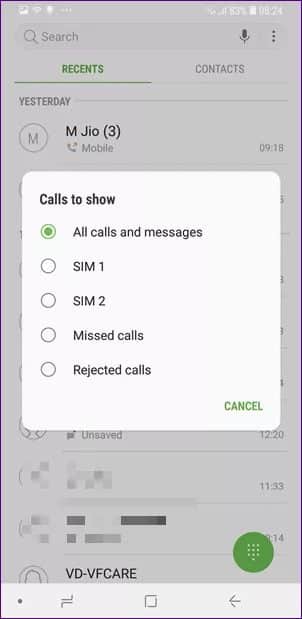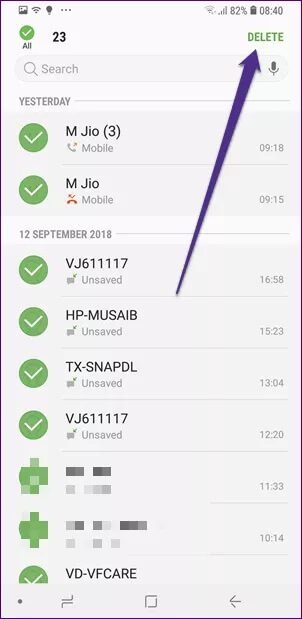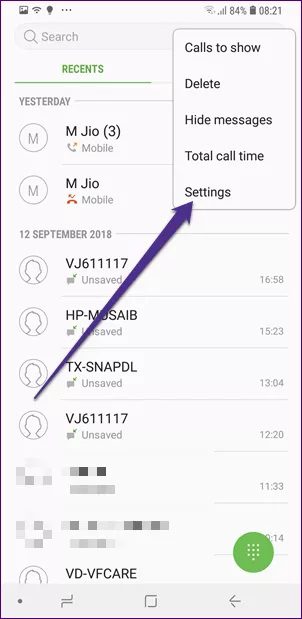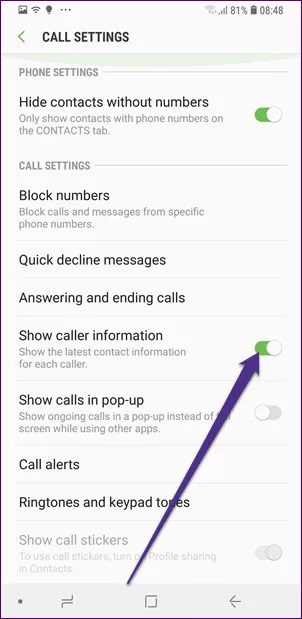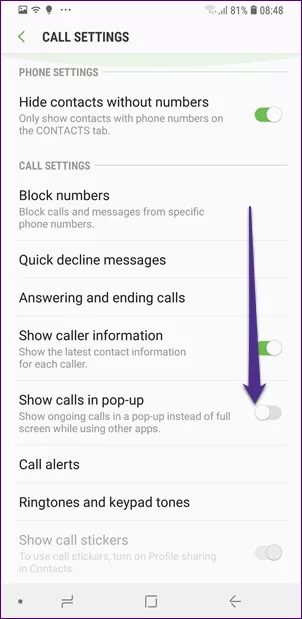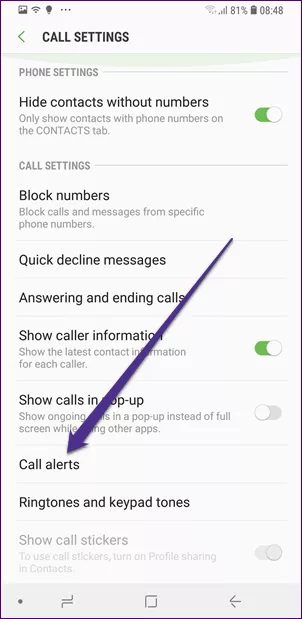Top 13 des conseils et astuces pour les paramètres d'appel Samsung
Certaines personnes utilisent encore leur smartphone pour appeler des personnes. Etrange, non? Je plaisante. Nous faisons tous. L'une des fonctionnalités principales et les plus importantes de tout smartphone consiste à passer et à recevoir des appels. Et puis, quelques fabricants de téléphones l'ont embelli avec des composants élégants.
Donc, si vous possédez un smartphone Samsung, nous allons aujourd'hui changer la façon dont vous passez et recevez des appels. Voici 13 paramètres d'appel Samsung, des fonctionnalités cachées et des conseils pour vous aider à atteindre cet objectif.
Allons-nous en.
1. Gestes
Qui n'aime pas les gestes? Il existe un certain nombre de gestes cachés dans Android. Samsung vous permet de passer des appels ou même d'envoyer un message. Dans l'application Samsung Phone ou Contacts, balayez vers la gauche sur n'importe quel numéro pour lui envoyer un SMS et balayez vers la droite pour les appeler.
La fonction est activée par défaut sur les téléphones Samsung. Cependant, si cela ne fonctionne pas, accédez aux paramètres de votre appareil. Appuyez ensuite sur les fonctionnalités avancées et activez Glisser pour appeler ou envoyer des messages. Et si vous n'aimez pas cette fonctionnalité, vous pouvez la désactiver dans le même paramètre.
2. Ajouter aux favoris
Les personnes que vous contactez régulièrement devraient être ajoutées à votre liste de favoris. Il est facilement accessible dans les contacts.
Pour ajouter un numéro à vos favoris, ouvrez l'application Téléphone ou Contacts. Appuyez ensuite sur le nom du contact souhaité dans les favoris. Dans les options en bas, sélectionnez Détails. Sur l'écran des informations de contact, appuyez sur l'icône étoile pour être préféré.
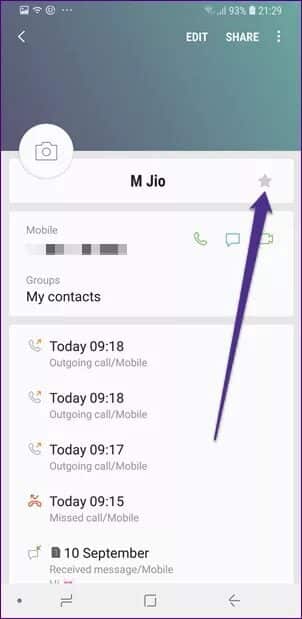
3. Ajouter à la numérotation abrégée
De même, vous pouvez ajouter des personnes à la numérotation abrégée pour les appeler rapidement en attribuant des contacts aux numéros du clavier. Lorsque vous conservez le numéro sur le clavier numérique, le numéro de contact sera appelé.
Pour cela, ouvrez l'application téléphone et appuyez sur l'icône du clavier dans le coin inférieur droit. Puis maintenez n'importe quel nombre. Une fenêtre pop-up apparaîtra vous demandant de définir un contact. Appuyez sur Définir et vous serez redirigé vers Contacts. Sélectionnez le nom du contact et répétez les étapes avec les autres numéros.
=
Pour afficher tous les numéros de composition abrégée ou pour supprimer un numéro, ouvrez le clavier, puis appuyez sur l'icône à trois points dans le coin supérieur droit. Dans la liste, sélectionnez un numéro abrégé. Ensuite, ajoutez ou supprimez des numéros.
Remarque: cliquez sur le menu à trois points uniquement lorsque le clavier est ouvert, sinon vous ne serez pas configuré.

4. Modifiez l'état d'ouverture de l'application téléphonique
Lorsque vous lancez l'application Samsung Phone, elle affiche la liste des appels récents par défaut. Vous devrez cliquer sur l'icône du clavier pour ouvrir le clavier, ce qui en fait un processus en deux étapes. Mais si vous le souhaitez, vous pouvez modifier ce comportement. Vous pouvez paramétrer L'application pour qu'elle lance directement le clavier.
Pour ce faire, procédez comme suit:
Étape 1: Ouvrir une application Samsung téléphone Et appuyez sur l'icône du clavier dans le coin inférieur droit.
Étape 2: Appuyez ensuite sur l'icône à trois points dans le coin supérieur droit. Dans le menu, sélectionnez Ouvrir sur le clavier.
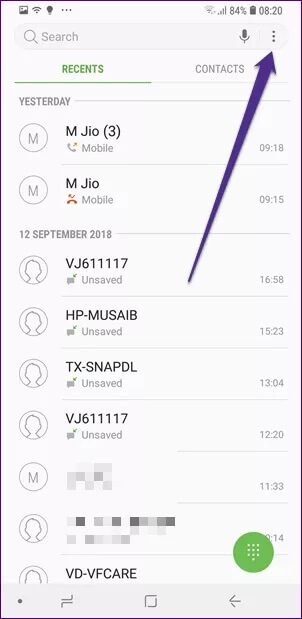
5. Contact direct
Imaginez qu'il y ait un numéro à l'écran, et si vous tenez votre téléphone vers votre oreille, le téléphone appelle ce numéro automatiquement. Quelque chose comme cela est possible dans les trois applications de Samsung - Messages, Téléphone et Contacts.
Ouais, je ne plaisante pas. Cette fonction est connue sous le nom de numérotation directe et elle appelle automatiquement le numéro dont les messages ou les coordonnées apparaissent à l'écran au moment où le téléphone s'approche de votre oreille.
Activé par défaut, vous pouvez le désactiver dans les paramètres. Pour ce faire, accédez aux paramètres de l'appareil> fonctionnalités avancées et désactivez l'appel direct.
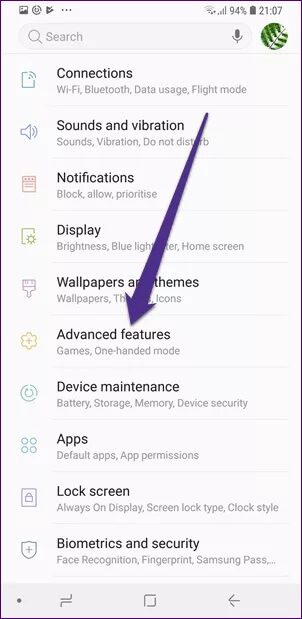
Conseil de pro: vous pouvez désactiver les appels entrants sur votre appareil Samsung en plaçant simplement votre main sur l'écran ou en retournant le téléphone face vers le bas.
6. Notification Flash
J'ai vu plusieurs personnes qui ont activé cette fonctionnalité, et je ne sais pas si c'était par erreur ou si elles l'aiment vraiment. Mais si vous souhaitez également que le flash de l'appareil photo clignote lorsque vous recevez un appel, vous pouvez le faire facilement.
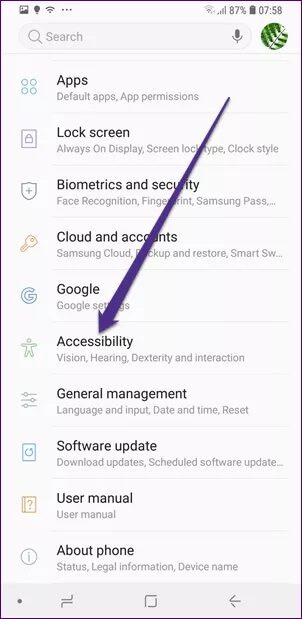
Pour activer cette fonctionnalité, procédez comme suit:
Étape 1: Ouvrez les paramètres de l'appareil et accédez à Accessibilité. Appuyez ensuite sur Écouter.
Étape 2: Appuyez sur Notifier Flash. Ici, vous aurez deux options: la lumière de la caméra et l'écran. Activez l'éclairage de la caméra.
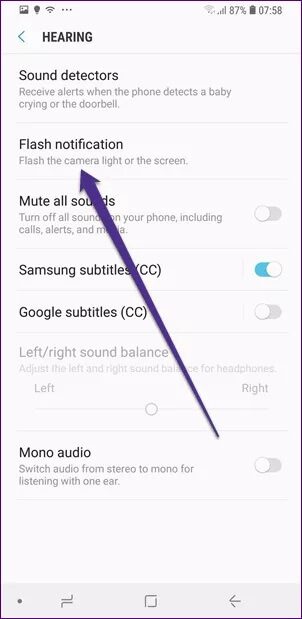
7. Réponse en un clic
Habituellement, pour répondre ou rejeter un appel, vous devez utiliser le geste de balayage, qui est parfois une relation réussie ou ratée. Heureusement, Samsung vous permet de répondre aux appels et même aux alertes ou autres alertes en un seul clic.
Pour activer ce mode, accédez aux paramètres de l'appareil> Accessibilité. Activez le mode simple clic.
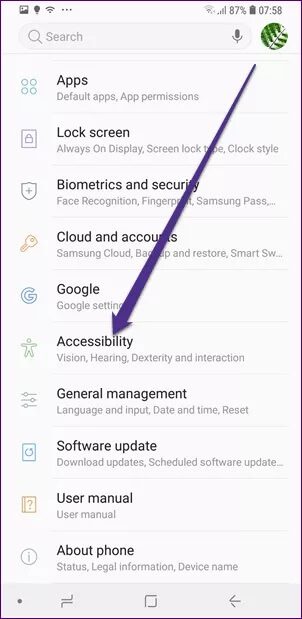
8. Utilisez les boutons pour répondre ou rejeter les appels
Bien que vous n'ayez pas de boutons physiques dédiés à la réponse aux appels, vous pouvez utiliser d'autres boutons. Oui, lorsqu'il est activé, vous pouvez répondre et rejeter les appels téléphoniques avec les touches d'augmentation du volume et d'alimentation respectivement.
Pour l'activer, accédez à Paramètres de l'appareil> Accessibilité> Répondre et terminer les appels. Ici, vous aurez deux options distinctes pour répondre et rejeter les appels. Activez les boutons souhaités.
9. Masquer les messages et filtrer le journal des appels
Vous devez avoir remarqué dans l'application Téléphone qu'en plus du journal des appels, le journal des messages est également affiché. C'est très ennuyeux si vous me demandez. Je préfère le cacher et vous pouvez le faire aussi.
Pour masquer les messages du journal des appels, ouvrez l'application Téléphone et appuyez sur l'icône à trois points dans le coin supérieur droit. Sélectionnez Masquer les messages.
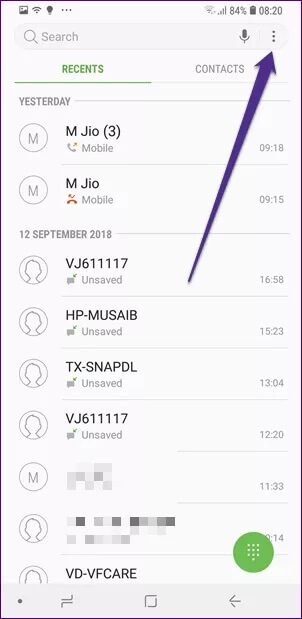
De plus, le comportement par défaut de l'application téléphonique est d'afficher tous les appels dans le journal des appels. Parfois, vous voulez simplement voir les appels manqués ou refusés. Pour filtrer le journal des appels, appuyez sur l'icône à trois points dans le coin supérieur droit de l'application pour téléphone et sélectionnez les appels à afficher. Choisissez ensuite le filtre approprié dans le menu contextuel.
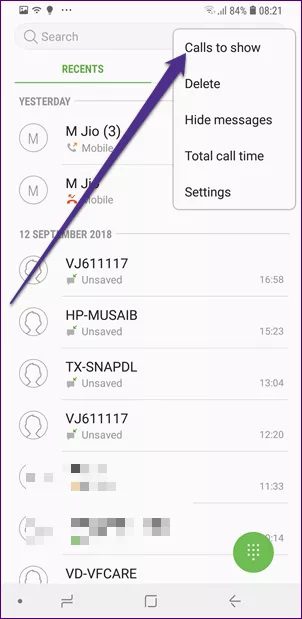
10. Effacer le journal des appels
Vous ne trouverez pas de bouton dédié clair pour tous les appels. Alors, comment effacer tout le journal des appels? Vous devez utiliser l'option de suppression. Il est situé à l'intérieur d'une icône à trois points dans le coin supérieur droit de l'application pour téléphone.
Une fois que vous appuyez sur Supprimer, vous verrez une petite icône Tout dans le coin supérieur gauche. Sélectionnez-le et appuyez sur le bouton Supprimer dans le coin supérieur droit.
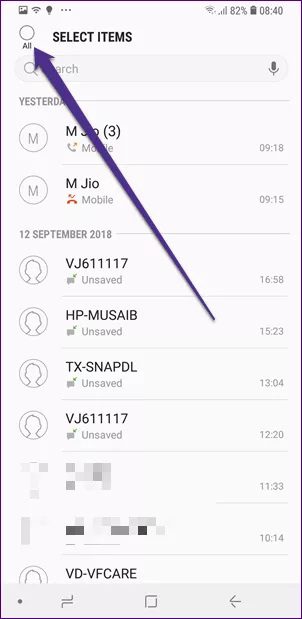
Conseil de pro: au lieu de cela, appuyez et maintenez n'importe quel numéro dans le journal des appels. Vous aurez la possibilité de supprimer.
11. Afficher les informations sur l'appelant
Lorsque vous passez ou recevez des appels, vous verrez des informations sur l'activité récente des réseaux sociaux de l'appelant (uniquement si vos contacts ont été synchronisés avec vos réseaux sociaux). Vous verrez également l'historique de votre contact avec eux.
Pour activer cette fonctionnalité, suivez les étapes:
Étape 1: Ouvrez l'application pour téléphone et appuyez sur l'icône à trois points dans le coin supérieur droit. Sélectionnez ensuite Paramètres.
Étape 2: Activez Afficher les informations sur l'appelant.
12. Afficher les appels dans une fenêtre contextuelle
Lorsque vous utilisez d'autres applications, si vous êtes en communication, vous pouvez afficher un appel en cours dans une fenêtre contextuelle au lieu de le laisser occuper tout l'écran. Cette fonctionnalité est utile de plusieurs manières.
Pour l'activer, accédez aux paramètres de l'application du téléphone à partir de l'icône à trois points. Puis activez Call Show dans la fenêtre contextuelle.
13. Vibration lors de la réponse
Lorsque nous passons des appels, nous devons soit garder le téléphone près de notre oreille, soit regarder l'écran pour voir si l'appel a été répondu. Une autre méthode consiste à activer la fonction qui fait vibrer votre téléphone lorsque vous répondez à l'appel.
Pour activer cela, dans les paramètres de l'application du téléphone, appuyez sur Alertes d'appels. Ensuite, activez le vibreur lors de la réponse.
Continuez!
Une application de téléphone ordinaire fournie par un fabricant de téléphones a rarement de nombreuses configurations. Les gestes pour refuser ou répondre à un appel sont désormais très basiques.
L'hôte Samsung Settings rend l'expérience de connexion plus personnalisée. Je suis sûr que vous ne connaissez pas la moitié de ces paramètres dans votre téléphone Samsung. Maintenant que vous les connaissez, explorez et amusez-vous.